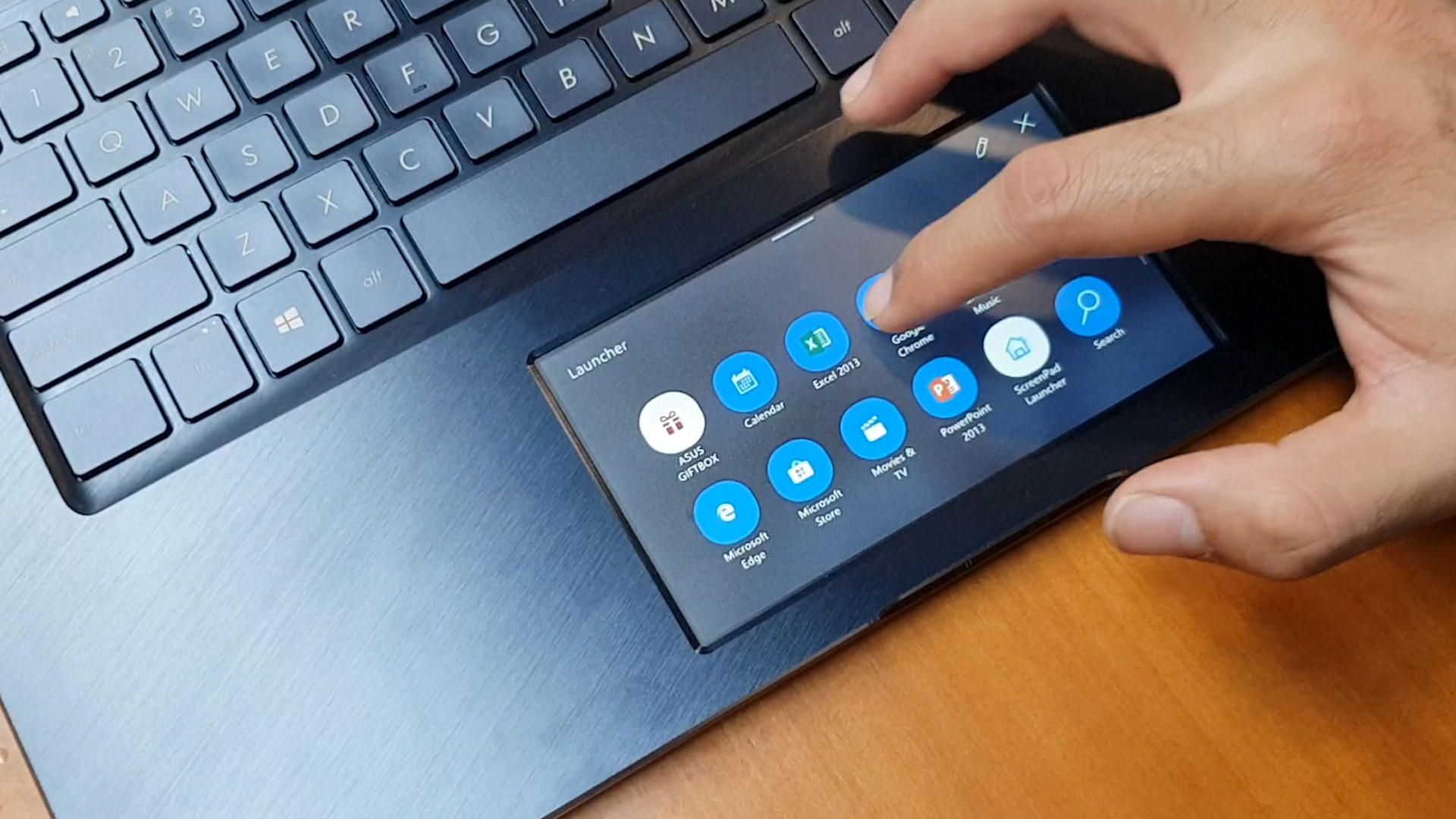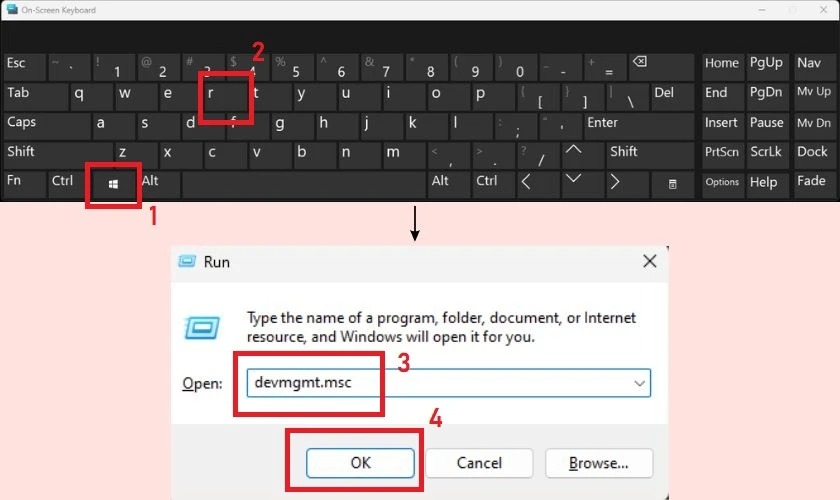Quên mật khẩu laptop thinkpad phải làm sao?
Khi bạn quên mật khẩu của laptop ThinkPad, bạn có thể sẽ lo lắng và bối rối. Tuy nhiên, bạn không cần quá lo, vì Laptop Khánh Trần đã có những giải pháp dành cho bạn. Trong bài viết này, chúng tôi sẽ hướng dẫn bạn cách khôi phục mật khẩu một cách dễ dàng và nhanh chóng khi bạn lỡ quên mật khẩu laptop thinkpad.
Quên mật khẩu laptop thinkpad xử trí như thế nào?
Quên mật khẩu laptop ThinkPad có thể xảy ra với bất kỳ ai, nhưng với những phương pháp khôi phục mật khẩu này, bạn có thể nhanh chóng truy cập lại dữ liệu và sử dụng máy tính của mình một cách bình thường. Hãy lưu ý rằng việc duy trì thông tin mật khẩu an toàn và gợi ý mật khẩu là rất quan trọng để tránh tình trạng này xảy ra.
Quên mật khẩu laptop thinkpad phải làm sao? Cách khôi phục mật khẩu?
Cách đơn giản nhất để khôi phục mật khẩu máy tính xách tay ThinkPad là sử dụng tài khoản Microsoft (nếu bạn đã liên kết nó với Windows) hoặc sử dụng đĩa đặt lại mật khẩu (nếu bạn đã tạo trước đó). Dưới đây là cách thực hiện:
Sử dụng Tài khoản Microsoft (Windows 10 trở lên)
- Đăng nhập sai mật khẩu liên tiếp. Sau mỗi lần nhập sai, bạn sẽ thấy tùy chọn "I forgot my password" (Tôi quên mật khẩu) hoặc "Reset password" (Đặt lại mật khẩu).
- Chọn tùy chọn đó và làm theo hướng dẫn để đặt lại mật khẩu trực tuyến qua tài khoản Microsoft của bạn. Hãy lưu ý bạn cần phải có kết nối internet.
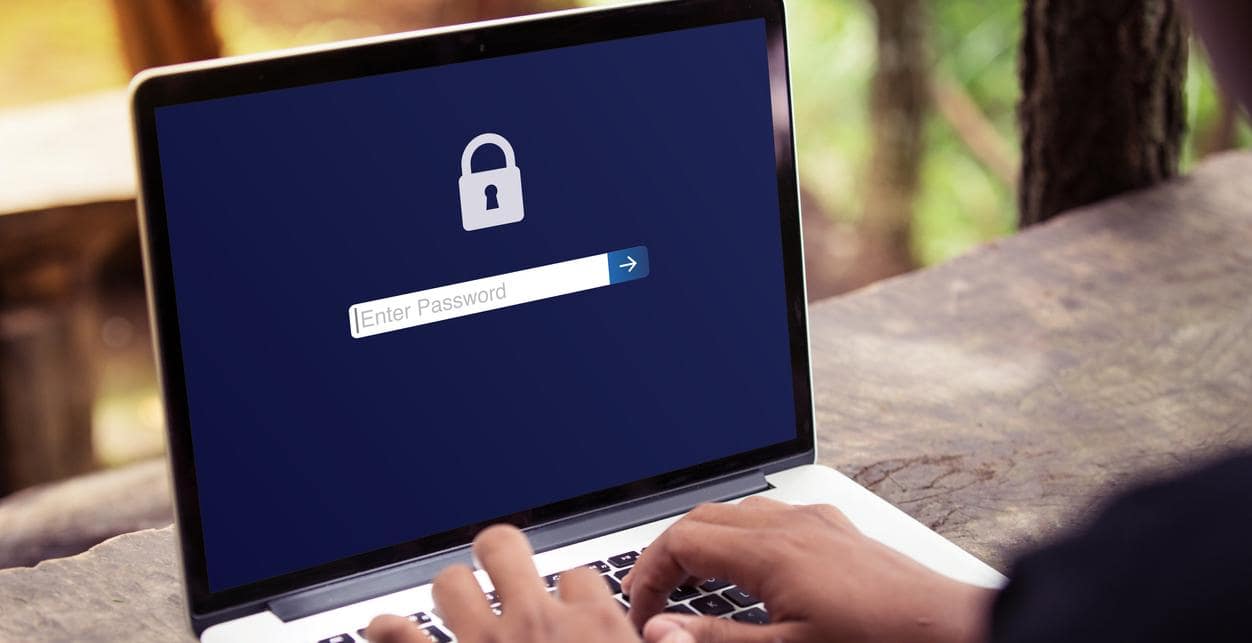
Sử dụng ổ đĩa đặt lại mật khẩu (nếu bạn đã tạo trước đó)
- Nếu trước đó bạn đã tạo ổ đĩa đặt lại mật khẩu, hãy kết nối nó với máy tính.
- Liên tiếp nhập sai nhập khẩu. Sau mỗi lần nhập sai, bạn sẽ thấy tùy chọn "I forgot my password" hoặc "Reset password".
- Hãy chọn tùy chọn đó và làm theo hướng dẫn để sử dụng ổ đĩa đặt lại mật khẩu.
Nếu bạn không thực hiện cả hai phương pháp trên và không có quyền truy cập vào tài khoản Quản trị viên, bạn có thể phải tham khảo các phần mềm bên ngoài hoặc liên hệ với dịch vụ kỹ thuật của Lenovo hoặc Microsoft để được hỗ trợ.
Lưu ý: Việc khôi phục mật khẩu máy tính của người khác mà không được ủy quyền là vi phạm quyền riêng tư và luật pháp. Vui lòng chỉ sử dụng các phương pháp này trên máy tính mà bạn sở hữu hoặc có quyền truy cập hợp pháp.
Cách tạo mật khẩu laptop Thinkpad
Để tạo mật khẩu cho laptop ThinkPad, bạn có thể sử dụng mật khẩu màn hình đăng nhập hoặc mật khẩu BIOS. Dưới đây là cách tạo mật khẩu cho cả hai loại này:
1. Mật khẩu màn hình đăng nhập (Password to Log into Windows)
Đăng nhập vào máy tính bằng tài khoản người dùng của bạn.
Chọn "Start" hoặc "Menu" (tùy theo phiên bản Windows) và tìm "Settings" (Cài đặt).
Chọn "Accounts" (Tài khoản) hoặc "Account Settings" (Cài đặt tài khoản).
Chọn "Sign-in options" (Tùy chọn đăng nhập).
Dưới phần "Password" (Mật khẩu), chọn "Add" (Thêm) hoặc "Change" (Thay đổi).
Nhập lại mật khẩu hiện tại (nếu có), sau đó nhập mật khẩu mới. Xác nhận mật khẩu mới.
Lưu lại các thay đổi.
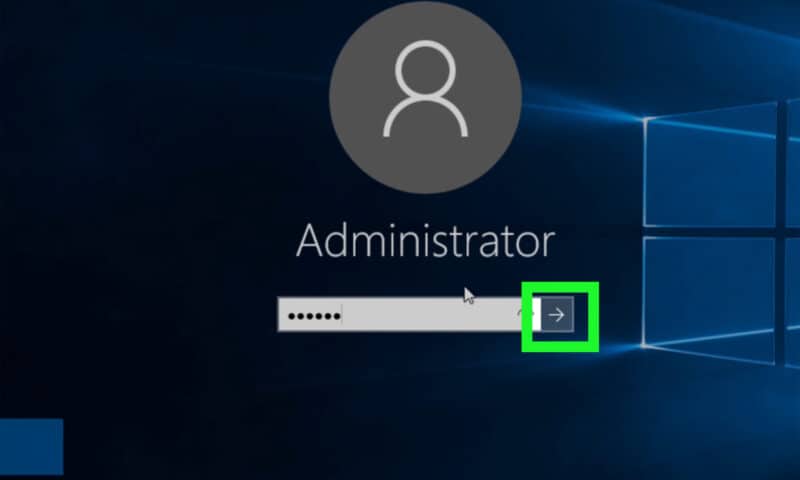
2. Mật khẩu BIOS (Password to Enter BIOS Setup)
Khởi động lại máy tính của bạn Mở lại máy tính. trong quá trình khởi động, bạn sẽ thấy thông báo về cách vào BIOS. Thông thường, bạn phải nhấn một phím như "F1", "F2", "F12" hoặc "Delete" (tùy thuộc vào model ThinkPad) để vào BIOS.
Sau khi bạn vào BIOS, tìm mục liên quan đến bảo mật hoặc mật khẩu. Điều này có thể khác nhau trên từng model, nhưng thông thường, bạn sẽ tìm thấy tùy chọn "Set Supervisor Password" (Đặt mật khẩu giám sát) hoặc tương tự.
Nhập mật khẩu bạn muốn đặt và xác nhận mật khẩu.
Lưu lại thông tin đã sửa và thoát khỏi BIOS.
Lưu ý rằng, mật khẩu BIOS là mật khẩu bảo vệ máy tính ở mức phần cứng và không liên quan đến mật khẩu đăng nhập vào Windows. Nếu bạn quên mật khẩu BIOS, bạn cần liên hệ với dịch vụ hỗ trợ của Lenovo hoặc quản trị viên hệ thống của bạn để giúp bạn khôi phục hoặc xóa mật khẩu này.
Ngoài ra, hãy nhớ luôn ghi nhớ mật khẩu của mình hoặc lưu nó ở một nơi an toàn để tránh tình trạng quên mật khẩu và không thể truy cập vào máy tính.
Việc quên mật khẩu trên laptop ThinkPad không phải là một vấn đề lớn và bạn có nhiều cách để khôi phục mật khẩu của mình. Laptop Khánh Trần hy vọng rằng bài viết này đã giúp bạn xử trí vấn đề này dễ dàng và nhanh chóng. Hãy liên hệ tới Khánh Trần để được trải nghiệm các sản phẩm cao cấp của Thinkpad như Thinkpad x1 carbon gen 10 i7. Chắc chắn sẽ là sản phẩm bạn đang cần.